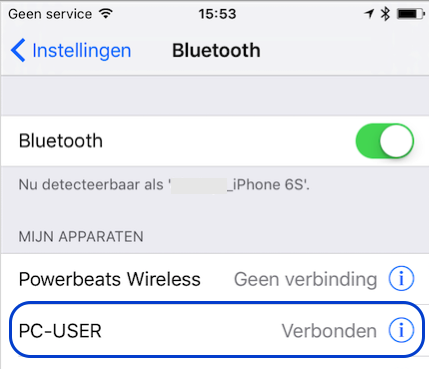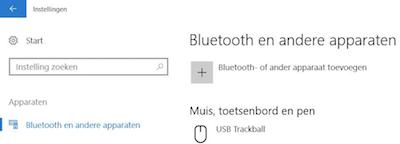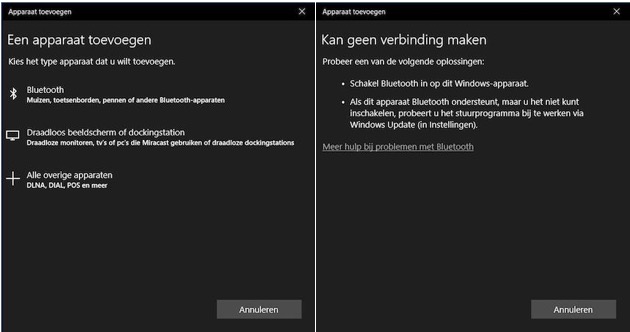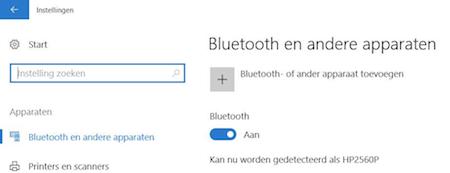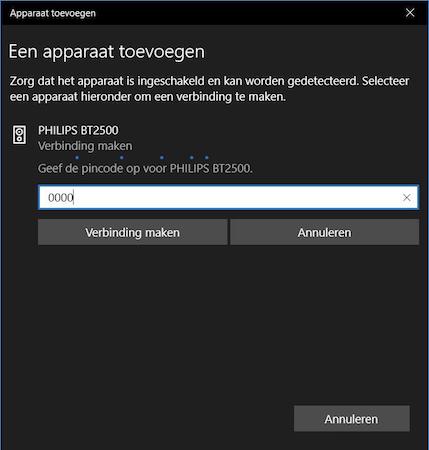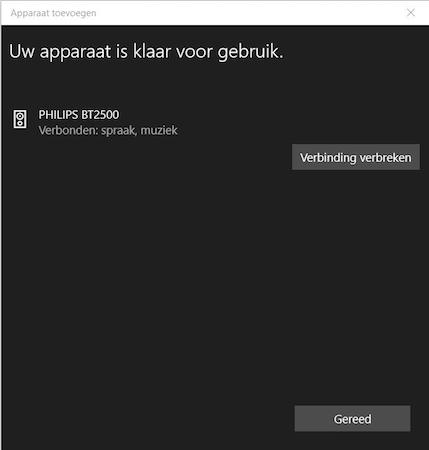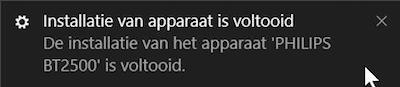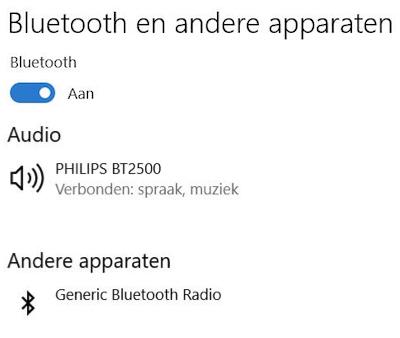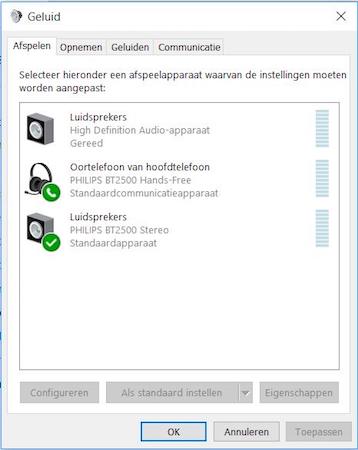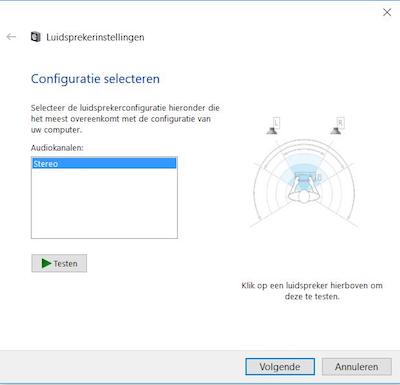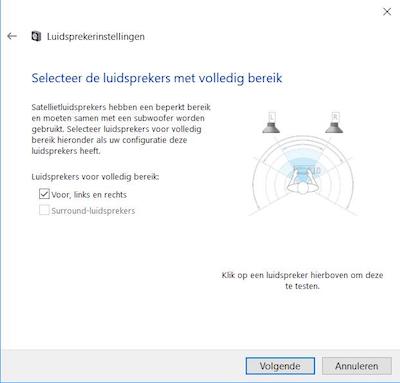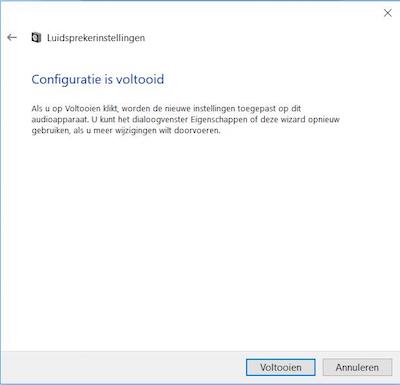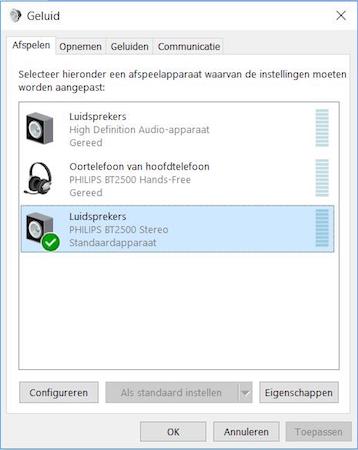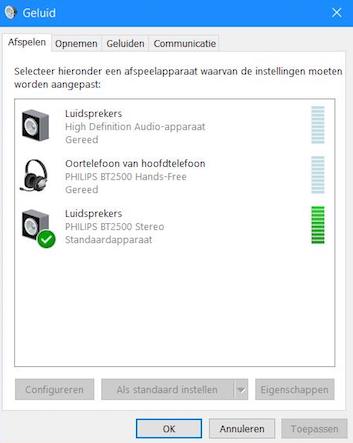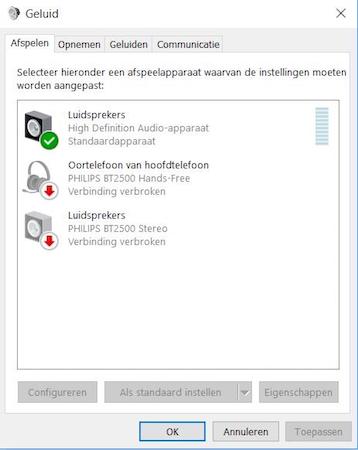Afhankelijk van de leeftijd/hardware van de computer is een Bluetooth USB dongle nodig.
Bij oudere computer(s) wanneer géén Bluetooth verschijnt bij Apparaten biedt een Bluetooth USB dongle wonderen.
Is hier getest met een onbekend merk EPoX Bluetooth USB dongle BT-DG03 v.1.1 van het WIndows XP tijdperk.
Voordat de Bluetooth USB dongle is aangesloten aan de computer.
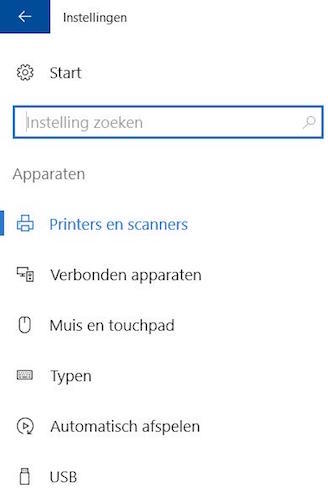
Nadat de Bluetooth USB dongle is aangesloten.
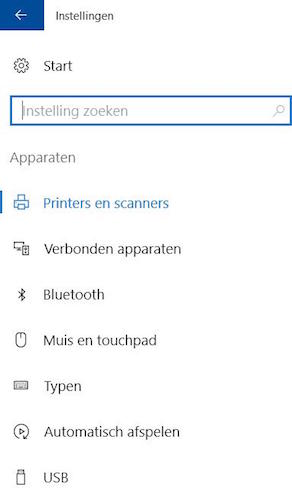 Stel het Opstarttype van Bluetooth Handsfree Service en Bluetooth Support Service op automatisch in (via Configuratiescherm ☞ Systeembeheer ☞ Services).
Stel het Opstarttype van Bluetooth Handsfree Service en Bluetooth Support Service op automatisch in (via Configuratiescherm ☞ Systeembeheer ☞ Services).Windows toets + E indrukken en klik vervolgens op Configuratiescherm.
In het volgende scherm rechtsboven bij Weergeven op selecteer Kleine pictogrammen (indien Categorie is ingesteld) en klik vervolgens op Systeembeheer.
In het rechterdeelvenster klik op Services.

Tip voor snelle toegang tot het Configuratiescherm voor Windows 10 CU gebruikers.
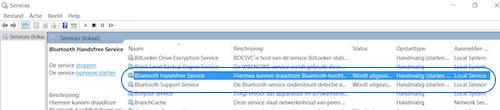 Smartphone koppelen aan de computer
Smartphone koppelen aan de computer Sluit de Bluetooth USB dongle aan de computer.
Ga naar Instellingen en vervolgens klik op Apparaten.
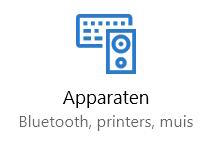 Eenmaal Bluetooth Aan staat en ook op het apparaat dat verbinding wilt maken via Bluetooth met de computer, dan gaat Windows 10 opzoekt naar het apparaat.
Eenmaal Bluetooth Aan staat en ook op het apparaat dat verbinding wilt maken via Bluetooth met de computer, dan gaat Windows 10 opzoekt naar het apparaat.Wanneer Gereed om te koppelen bij het apparat wordt vermeld, klik vervolgens op het apparaat.
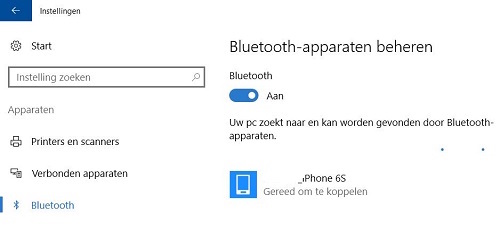 Vervolgens verschijnt onderstaande melding en klik op Koppelen.
Vervolgens verschijnt onderstaande melding en klik op Koppelen.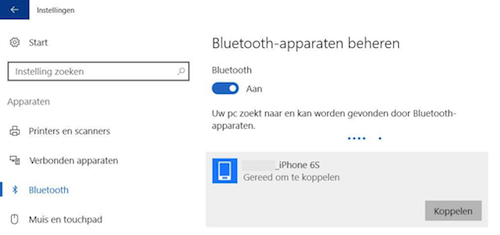 U dient dan de wachtwoordcode op het apparaat in te voeren.
U dient dan de wachtwoordcode op het apparaat in te voeren.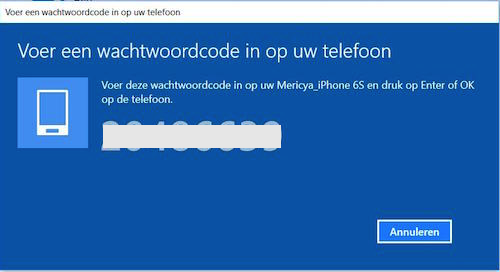 Wacht u te lang dan verschijnt onderstaande melding.
Wacht u te lang dan verschijnt onderstaande melding.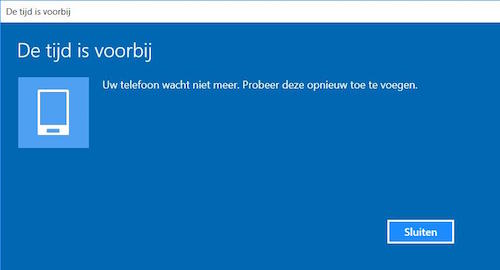
Zet Bluetooth uit en wacht een aantal minuten, en zet Bluetooth weer Aan.
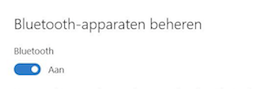 Vervolgens verschijnt onderstaande melding.
Vervolgens verschijnt onderstaande melding.Voer nu de pincode van het apparaat in en klik op Volgende.
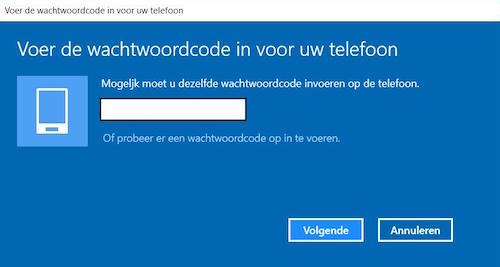 Nu is het apparaat verbonden via Bluetooth met de computer.
Nu is het apparaat verbonden via Bluetooth met de computer.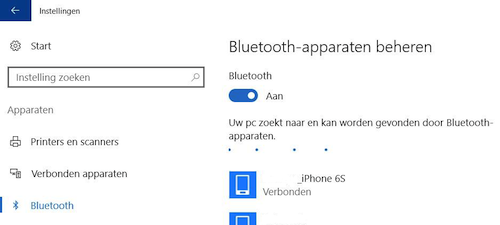 Op het apparaat wordt de Bluetooth verbinding ook weergegeven.
Op het apparaat wordt de Bluetooth verbinding ook weergegeven.